Como formatar unidades de caneta usando o prompt de comando

- 4232
- 1380
- Randal Kuhlman
Unidades de caneta e discos rígidos estão entre os dispositivos de armazenamento mais populares. Além de ser útil, seus tamanhos variam de gigabytes a muitos terabytes, com os quais você pode armazenar milhares de arquivos, filmes e outros tipos de mídia da maneira mais precisa. Mas, em alguns casos, há chances de que suas unidades de caneta possam ser afetadas por vírus. Isso acontece quando você os insere no computador do seu amigo, que já é afetado por um vírus. Também,Pen drives,Ao contrário dos discos duros, não vêm em tamanhos grandes, como os de terabytes.Assim, quando esses dispositivos de armazenamento ficam sobrecarregados com dados, você pode sentir a necessidade de formatá -los completamente.
O método normal de formatação de acionamento por caneta é bastante familiar. Tudo o que você precisa fazer é inserir a unidade de caneta em seu sistema e, uma vez detectado, clique com o botão direito do mouse e escolha a opção Formatar. Mas esse método, como você deve ter notado, é um pouco demorado. Às vezes, pode até levar horas para que eles se formassem completamente. Uma alternativa é escolher Formatação rápida das opções.Mas o problema com essa técnica é que, há chances de que um formato completo falhe e certos dados ainda permanecem lá. Imaginando se existe outra outra saída para formatar uma unidade de caneta? Sim, existe. O método é bastante simples ao usar o prompt de comando.
Na formatação de unidades de caneta com prompt de comando
- O formato é feito completamente de maneira interessante.
- Leva apenas segundos para um formato completo.
Assim, deixe -me navegar por você através das etapas a serem seguidas para atender à nossa necessidade.
Etapa para formatar completamente as unidades de caneta usando o prompt de comando
PASSO 1
Inicialmente, Inserir Sua caneta acionada para o slot USB fornecida em seu PC ou laptop. Quando você faz isso, é detectado pelo sistema automaticamente. Aparece sob o Dispositivos e unidades em Este PC. Além disso, verifique a carta atribuída à unidade do seu pen drive.
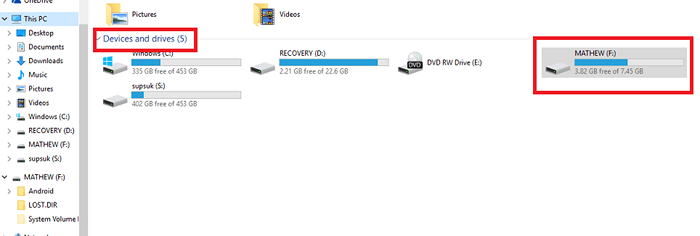
Conforme mostrado na captura de tela abaixo, a letra de unidade atribuída ao meu Pendrive é f:.
PASSO 2
Agora abra o Correr Caixa de diálogo pressionando a tecla Windows+ R.Para abrir o prompt de comando, você terá que digitar cmd na caixa de texto fornecida abaixo e atingir o OK botão.
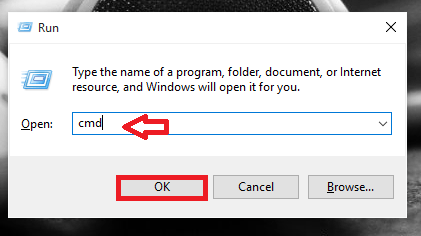
ETAPA 3
Depois que o prompt de comando abrir, digite o comando fornecido abaixo.
formato /q /x f:
Substitua F: No comando acima pela sua letra de unidade.
No comando acima, /q significa formato rápido e /x significa que o volume especificado deve ser desmontado, se necessário.Depois de digitar o comando acima, pressione o Digitar botão.
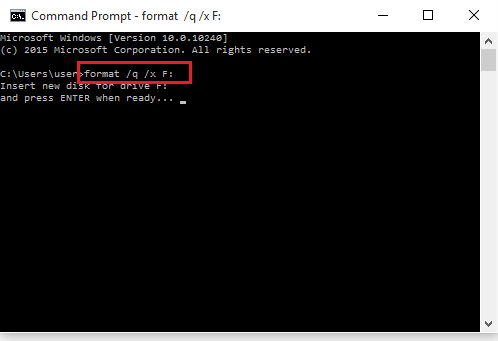
Quando você faz isso, você obtém uma mensagem como mostrado na captura de tela acima.
PASSO 4
Novamente pressione o Digitar botão quando o leva a. É quando a formatação real começa.
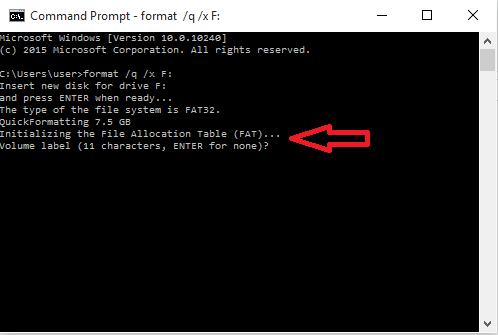
Etapa 5
Novamente pressione o botão Enter para obter detalhes completos do seu volume. A captura de tela descreve o resultado de fazê -lo.

Agora, toda a formatação é 100% concluída . O espaço livre, juntamente com o número de unidades de alocação em sua unidade de caneta, será exibido.
Etapa 6
Abra Este PC e verifique no Dispositivos e unidades opção. Você encontrará sua caneta formatada por lá.
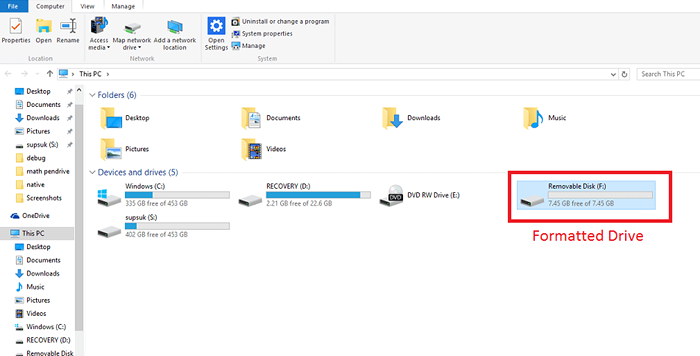
É isso. Espero que você tenha achado este artigo útil.
- « Métodos simples para baixar vídeos do Facebook sem ajuda de um site
- Como transferir e compartilhar aplicativos, arquivos usando o aplicativo Xender Android »

